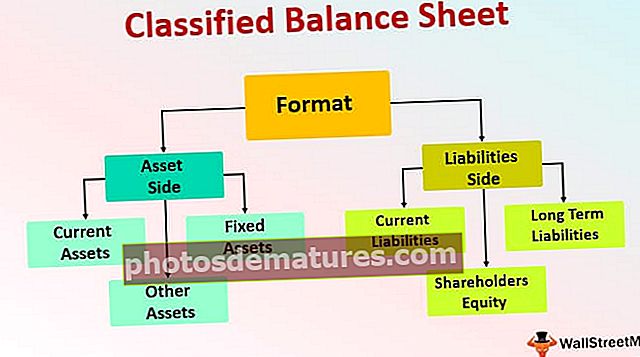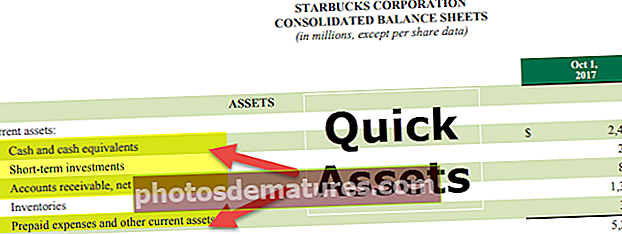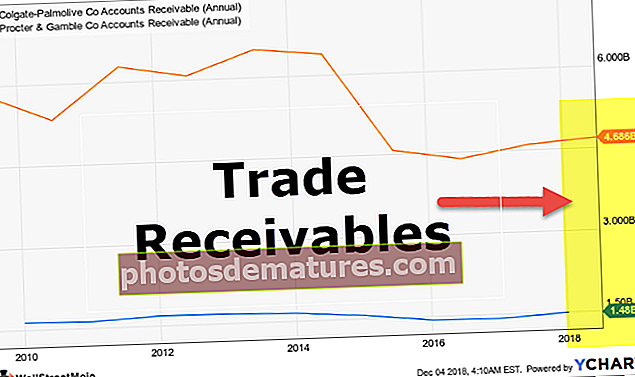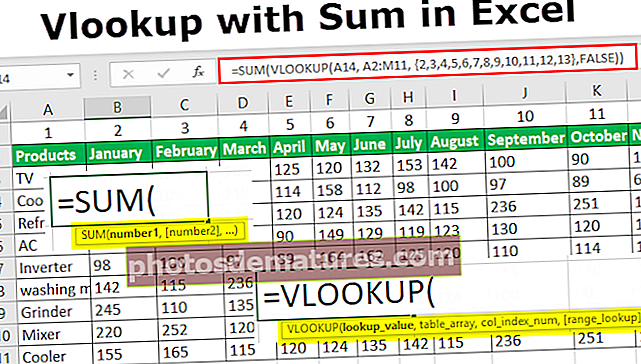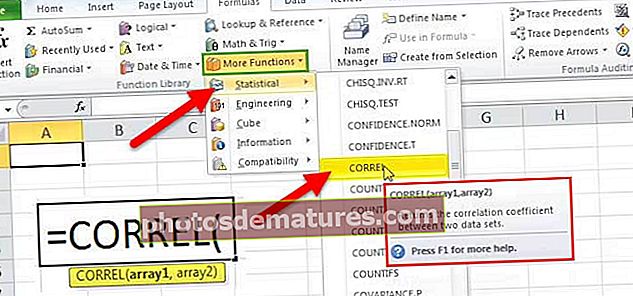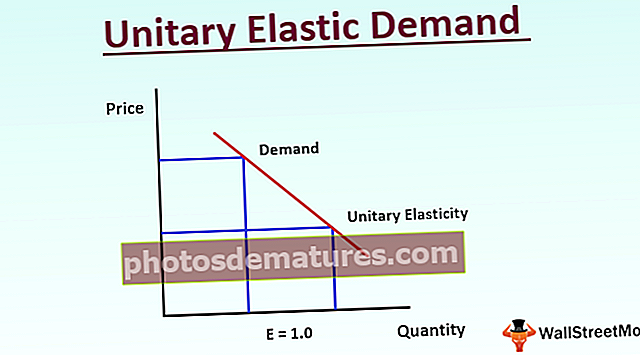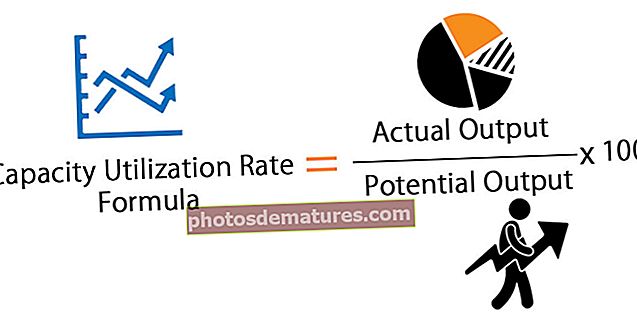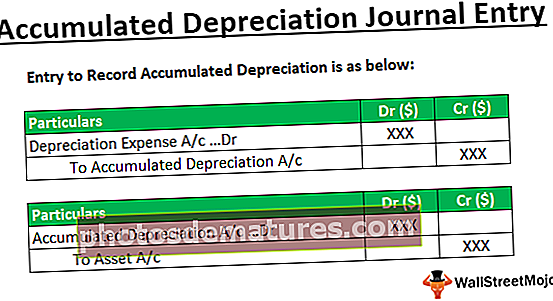INT sa Excel (Formula, Halimbawa) | Paano Gumamit ng Integer Function sa Excel?
Ang pagpapaandar ng INT o Integer sa excel ay ginagamit upang ibalik ang pinakamalapit na integer ng isang naibigay na numero, ginagamit ang pagpapaandar na ito kapag mayroon kaming isang malaking bilang ng mga hanay ng data at ang bawat data sa magkakaibang format ay sabihin na sa float pagkatapos ay ibabalik ng pagpapaandar na ito ang integer na bahagi ng numero, halimbawa para sa INT (5.4) ay magbibigay ng resulta bilang 5.
INT Function sa Excel
Ang Function ng Microsoft Excel INT ay isang pagpapaandar na responsable para sa pagbabalik ng integer na bahagi ng isang numero. Gumagana ito sa pamamagitan ng proseso ng pag-ikot ng isang decimal number sa integer. Ito ay binuo sa pagpapaandar ng Excel at ikinategorya bilang isang Math at Trig Function sa Excel. Ginagamit ito alinman bilang isang worksheet function o isang function ng VBA. Maaari itong ipasok bilang isang bahagi ng pormula ng INT isang cell ng isang worksheet. Dito, ang mga negatibong numero ay naging mas negatibo dahil ang pag-andar ay bumaba. Halimbawa, ang INT (10.6) ay nagbabalik ng 10 at INT (-10.6) ay nagbabalik -11.
Pormula

Mga Parameter
Tumatanggap ito ng mga sumusunod na parameter at argumento:
numero - Ang numero na ipinasok mula sa kung saan mo nais ang isang integer.
Halaga ng Pagbabalik
Ang halaga ng pagbalik ay magiging isang numerong integer.
Mga Tala ng Paggamit
- Maaari itong magamit kapag nais mo lamang ang integer na bahagi ng isang numero na nasa form na decimal na may pag-ikot ng numero pababa. Halimbawa, ibabalik ng INT (3.89) ang halagang 3.
- Ang pag-andar ng integer ay palaging nag-iikot sa bilang na ipinasok sa formula sa susunod na pinakamababang halaga ng integer.
- Maaari mo ring gamitin ang TRUNC function sa excel upang makuha ang integer na bahagi ng parehong mga negatibo at positibong numero.
Paano Buksan ang Integer Function sa Excel?
1. Maaari mong ipasok lamang ang nais na formula ng excel ng Integer sa kinakailangang cell upang makamit ang isang halaga ng pagbalik sa argument.
2. Maaari mong manu-manong buksan ang kahon ng dayalogo ng INT formula sa spreadsheet at ipasok ang mga lohikal na halaga upang makamit ang isang halaga ng pagbabalik.
3. Isaalang-alang ang screenshot sa ibaba upang makita ang INT Function sa excel na pagpipilian sa ilalim ng menu ng Math at Trig Function.

4. Mag-click sa pagpipiliang pagpapaandar ng INT. Ang INT formula sa excel dialog box ay magbubukas kung saan maaari mong ilagay ang mga halaga ng argument upang makakuha ng isang halaga ng pagbabalik.

Lahat ng Mga Pag-andar sa Pag-ikot sa Excel (Kasama ang INT)
Mayroong isang kabuuang labinlimang mga pag-andar sa pag-ikot sa Excel. Isaalang-alang ang tatlong mga talahanayan sa ibaba na tumutukoy sa bawat pagpapaandar at kanilang pag-uugali.
Mangyaring tandaan na sa mga ibinigay na talahanayan sa ibaba, Ang "higit pa" ay inilalarawan ng "+" at mas kaunti ang inilalarawan ng "-".
Mga Pag-andar na Ginamit upang Paikutin ang isang Numero sa isang Halaga ng Integer

Mga Pag-andar na Ginamit upang Paikutin ang isang Numero sa isang Tinukoy na Bilang ng mga Desimal na Lugar

Mga Pag-andar na Ginamit upang Paikutin ang isang Numero sa isang Ibinigay na Maramihang Kahulugan (MS)

Paano Gumamit ng INT sa Excel?
Ang pagpapaandar ng Excel INT ay napaka-simple at madaling gamitin. Tingnan natin sa ibaba ang ilan sa mga halimbawa ng INT Function sa Excel. Ang mga halimbawang ito ay makakatulong sa iyo sa paggalugad ng paggamit ng pagpapaandar ng INT sa Excel.
Maaari mong i-download ang INT Function na ito sa Excel dito - INT Function sa Excel
Batay sa INT sa itaas sa spreadsheet ng Excel, isaalang-alang natin ang mga halimbawang ito at tingnan ang pagbabalik ng pagpapaandar na SUBTOTAL batay sa syntax ng formula ng INT sa excel.

Isaalang-alang ang mga screenshot sa ibaba ng pagpapaandar sa itaas ng Integer sa mga halimbawa ng excel para sa malinaw na pag-unawa.
Halimbawa # 1
Ilapat ang pormulang INT = INT (A1) upang makakuha ng 214

Halimbawa # 2
Dito inilalapat namin ang formula ng INT sa Excel = INT (A2) upang makakuha ng 3

Halimbawa # 3
Ilapat ngayon ang INT Excel Function dito = INT (A3) upang makakuha ng -4

Halimbawa # 4
Gamit ang formula = INT (-3.6) upang makakuha -4

Mga Aplikasyon
Narito ang ilang mga halimbawa, kung saan ito karaniwang ginagamit.
- Ang pagkuha ng mga petsa mula sa isang talahanayan ng petsa at oras
- Calculator ng denominasyon ng salapi
- Pagkuha ng edad mula kaarawan
- Pag-ikot ng isang numero sa 'n' mga makabuluhang digit
- Pagkuha ng mga araw, oras at minuto sa pagitan ng mga petsa
- Kinakalkula ang mga taon sa pagitan ng mga petsa
- Pagkuha ng integer na bahagi ng isang numero
Mga Error sa Pag-andar ng INT Excel
Kung nakakuha ka ng anumang uri ng error mula sa INT Excel Function, maaari itong maging alinman sa mga sumusunod -
- #NAME? - Nagaganap ang error na ito kapag hindi kinikilala ng Excel ang teksto sa formula. Maaaring naipasok mo ang isang maling teksto sa syntax ng pagpapaandar.
- #VALUE! - Kung nagpasok ka ng isang maling uri ng argument sa syntax ng pagpapaandar, makakakuha ka ng error na ito sa Microsoft Excel.
- #REF! - Ipapakita ng Microsoft Excel ang error na ito kung ang formula ay tumutukoy sa isang cell na hindi wasto.
Bagay na dapat alalahanin
- Ibinabalik nito ang posisyon ng integer ng numero.
- Inikot nito ang decimal number sa integer nito.
- Ito ay ikinategorya sa ilalim ng pag-andar ng Math at Trig.
- Kung gagamit ka ng pagpapaandar ng Integer, ang mga negatibong numero ay magiging mas negatibo dahil binabagsak nito ang numero. Halimbawa, ang INT (10.6) ay nagbabalik ng 10 at INT (-10.6) ay nagbabalik -11.